Bahan Utama untuk Membuat Website
Sebelum kita membahas hal teknikal tentang cara membuat website sendiri tanpa coding, langkah pertama yang perlu Anda lakukan adalah mempersiapkan bahan-bahan untuk membuat website. Karena tanpa bahan tersebut, website tidak akan tercipta.
Apa saja? Cek di bawah ini!
- Alamat Domain: Anda harus menyiapkan alamat domain yang bisa mewakili website Anda dan domain harus mudah diingat. Tenang, sekarang harga domain sangat terjangkau dan banyak pilihannya.
- Web Hosting: Hosting yang Anda gunakan nantinya harus memiliki keamanan maksimal untuk website Anda, dan yang terpenting, kecepatan dioptimalkan untuk memberikan pengalaman pengguna yang lebih baik kepada pengunjung.
Jika Anda belum memiliki web hosting maupun domain, Jangan khawatir karena Anda bisa melakukan pembelian domain dan hosting di Exabytes Indonesia. Jika Anda order domain dan hosting, Anda akan mendapatkan berbagai kelebihan salah satunya gratis SSL.
Pilih Jenis Website Sesuai Kebutuhan
Setelah Anda memiliki bahan utama untuk membuat website, waktunya tentukan jenis website yang tepat sesuai dengan kebutuhan Anda. Mengapa hal ini menjadi penting? Karena setiap jenis website memerlukan jenis hosting yang berbeda.
Ada banyak jenis website yang bisa Anda pilih sesuai dengan kebutuhan, di bawah ini adalah beberapa di antaranya yang populer di kalangan para developer. Yuk simak sama-sama!
Blog Personal
Website personal atau banyak orang mengenalnya dengan nama blog adalah salah satu jenis website yang dipergunakan untuk kebutuhan pribadi dan memuat informasi yang bersifat pribadi. Misalnya informasi opini, sharing pengalaman dan tutorial.
Online Shop
Jenis website yang satu ini biasanya digunakan untuk berbisnis dan menjual produk secara online. Bisnis jualan online semakin berpeluang, karena pertumbuhannya yang semakin pesat.
Apalagi saat ini memuat website online shop sangat mudah berkat hadirnya WordPress dan website builder yang bisa Anda gunakan untuk membuat website online shop.
Dengan website online shop Anda bisa menjual berbagai macam barang seperti produk digital, barang fisik, atau jasa.
Portofolio
Bagi Anda seorang freelancer atau seorang profesional, maka Anda perlu memiliki website portofolio. Di website ini Anda bisa memajang karya Anda, sehingga calon klien Anda di seluruh dunia bisa melihat karya dan keahlian Anda.
Portal News
Di dalam website yang satu ini berisikan informasi berita terbaru, semakin aktual dan kredibel sebuah berita di suatu portal news. Maka semakin banyak traffic yang bisa didapatkan, maka dari itu di jenis website yang satu ini SEO juga sangat diperhatikan..
Landing Page
Jika Anda menjalankan bisnis UKM atau Anda sedang melakukan sosial media campaign tentu target Anda adalah mengarahkan konsumen Anda ke website maupun toko online Anda. Maka dari itu, landing page sangat penting.
Anda harus merancang landing page yang menarik, sehingga calon konsumen akan tertarik dan penasaran dengan produk yang Anda tawarkan dan akhirnya calon konsumen akan masuk ke website toko online sehingga Anda menghasilkan konversi.
Anda bisa merancang landing page dengan mudah menggunakan platform website builder, Nanti kita akan bahas di di bawah ya.
Forum
Website yang satu ini biasa digunakan untuk bertukar informasi atau bisa dibilang komunitas online. Anda bisa membuat website forum dengan berbagai focus niche yang ada seperti otomotif, programmer
Pilih Platform untuk Membuat Website
Ada banyak cara membuat website tanpa coding yang bisa Anda pilih sesuai dengan kebutuhan. Setidaknya ada dua metode cara membuat website tanpa coding, yaitu menggunakan website builder atau CMS.
Berikut penjelasannya:
Website Builder
Jika Anda sedang mencari cara membuat website sendiri yang mudah dan sederhana, Anda bisa menggunakan layanan website builder. Website builder merupakan salah satu platform pembuatan website yang cepat tanpa harus memahami coding.
Website Builder membantu mewujudkan imajinasi Anda. Tampilan drag-and-drop membuat website jauh lebih cepat tanpa pengetahuan pemrograman atau coding.
Setelah Anda memilih template, kostumisasi semudah mengubah judul, teks atau gambar yang bisa dilakukan dengan tools drag-and-drop. Kelebihan menggunakan website builder adalah Anda akan mendapatkan paket lengkap dari hosting, domain dan template.
CMS WordPress
Metode kedua adalah menggunakan platform CMS WordPress. CMS WordPress adalah CMS populer yang banyak digunakan saat ini selain CMS lainnya seperti Joomla dan Drupal.
Dengan menggunakan WordPress, Anda bisa membuat website Anda sendiri secara gratis (tanpa biaya pembuatan website). Jika Anda membaca artikel ini sampai selesai, di bawah akan dijelaskan bagaimana cara membuat website gratis dan mudah untuk pemula tanpa coding.
Sehingga Anda bisa membuat website anda sendiri dengan mudah sesuai dengan kebutuhan website seperti toko online, blog maupun website company profile.
Cara Membuat Website Gratis dan Mudah untuk Pemula Tanpa Coding
Setelah Anda mempersiapkan bahan utama untuk membuat website dan Anda juga sudah memilih jenis website yang akan Anda buat serta Anda juga sudah memilih platform untuk membuat website. Sekarang waktunya kita membuat website tersebut, perhatikan langkah-langkah cara membuat website gratis di WordPress berikut ini:
Install CMS WordPress
Jika Anda membeli web hosting khusus WordPress di Exabytes, Anda bisa dengan mudah melakukan instalasi WordPress. Karena kami telah menyediakan WordPress Toolkit, sehingga Anda bisa menginstall WordPress dengan mudah.
Bagaimana caranya menggunakan WordPress Toolkit untuk melakukan instalasi WordPress? Simak penjelasanya dibawah ini ya!
Login Control Panel
Agar Anda bisa login ke Control Panel hosting, Anda perlu login ke akun Exabytes terlebih dahulu. Jika Anda belum memiliki akun Exabytes, silahkan daftar terlebih dahulu di sini.
Langkah 1: Login ke akun Exabytes Indonesia.

Langkah 2: Klik produk/layanan, misal WP 12 Beginner.
Langkah 3: Scroll ke bawah dan cari tombol Manage My Hosting dan klik menu tersebut.

Langkah 4: Selesai, Anda sudah berhasil masuk ke halaman control panel.

Buka Halaman WordPress Toolkit
Langkah 1: Untuk melakukan instalasi WordPress, Anda perlu masuk ke halaman WordPress Toolkit yaitu dengan cara klik menu WordPress.

Langkah 2: Di halaman WordPress Toolkit > klik tombol Install.

Isi Detail Website
Isi detail website tersebut sesuai dengan kebutuhan Anda, isi nama website Anda lengkap dengan akun administrator website Anda.
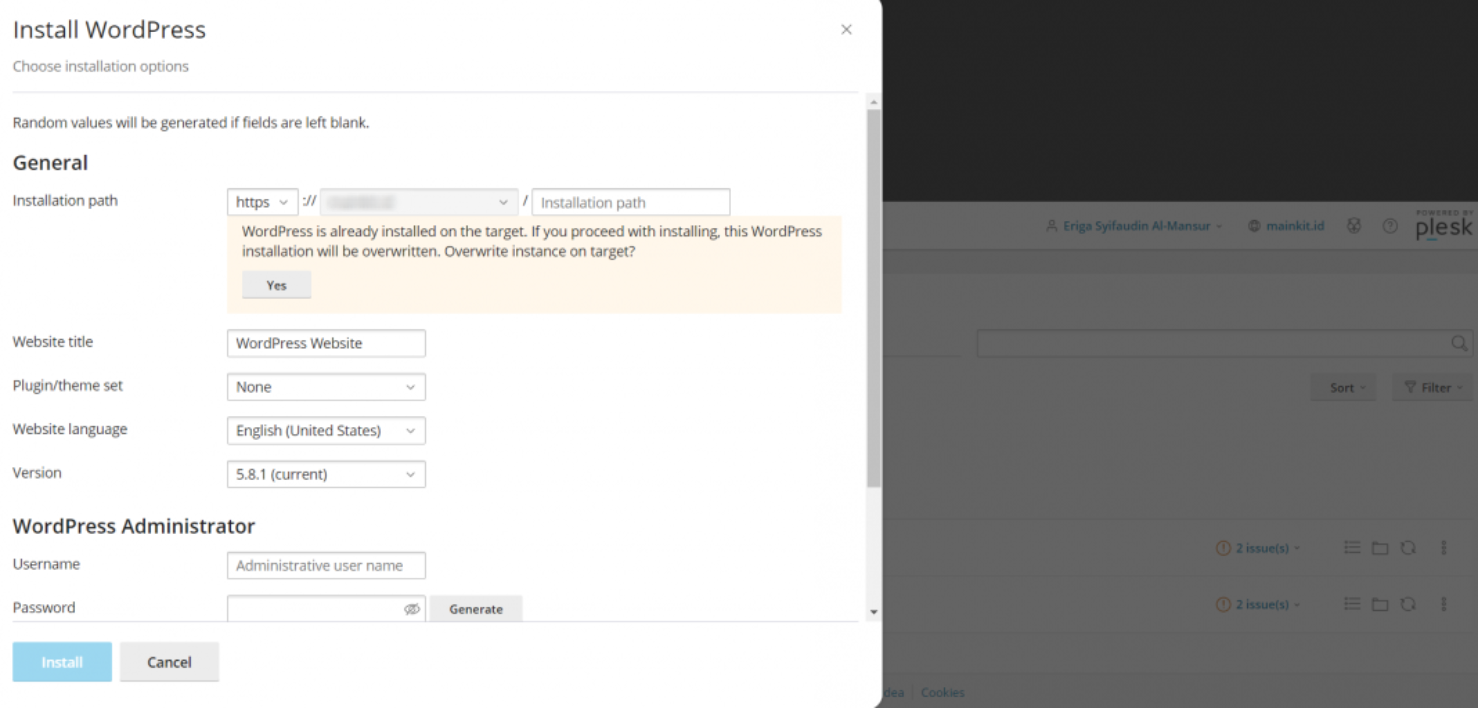
General
- Installation path: Lokasi file wordpress Anda ketika sudah di install.
- Website title : Judul website
- Website name : Nama website Anda.
- Plugin/tema set : Memilih tema yang akan digunakan.
- Website language : Memilih bahasa yang akan digunakan.
- Version : Memilih versi yang akan digunakan (direkomendasikan menggunakan versi terbaru).
WordPress Administrator
- Username : Username website Anda untuk akses halaman admin (gunakan username yang aman tapi mudah diingat)
- Password : Password untuk akses halaman admin (Gunakan password unik dan tidak mudah ditebak)
- Email : Alamat email aktif yang Anda gunakan.
- Di halaman ini juga Anda bisa menentukan nama database dan passwordnya, setelah selesai mengisikan detail website dan klik install.
- Tunggu proses instalasi sampai selesai.

Instalasi Selesai
Setelah instalasi selesai dilakukan, nanti akan muncul notifikasi bahwa WordPress was installed.

Setting WordPress
Setelah WordPress berhasil di install, saatnya Anda perlu melakukan pengaturan agar website bisa segera dipakai dan bekerja dengan optimal.
Sebelum melakukan pengaturan WordPress, Anda harus login terlebih dahulu ke halaman dashboard website WordPress Anda.
Langkah 1: Buka url www.domainpunya-Anda.com/wp-admin.
Langkah 2: Isikan di halaman yang ditampilkan berupa username dan password.
Langkah 3: Setelah Anda memasukan username dan password yang tepat, Anda telah masuk ke halaman dashboard website WordPress.
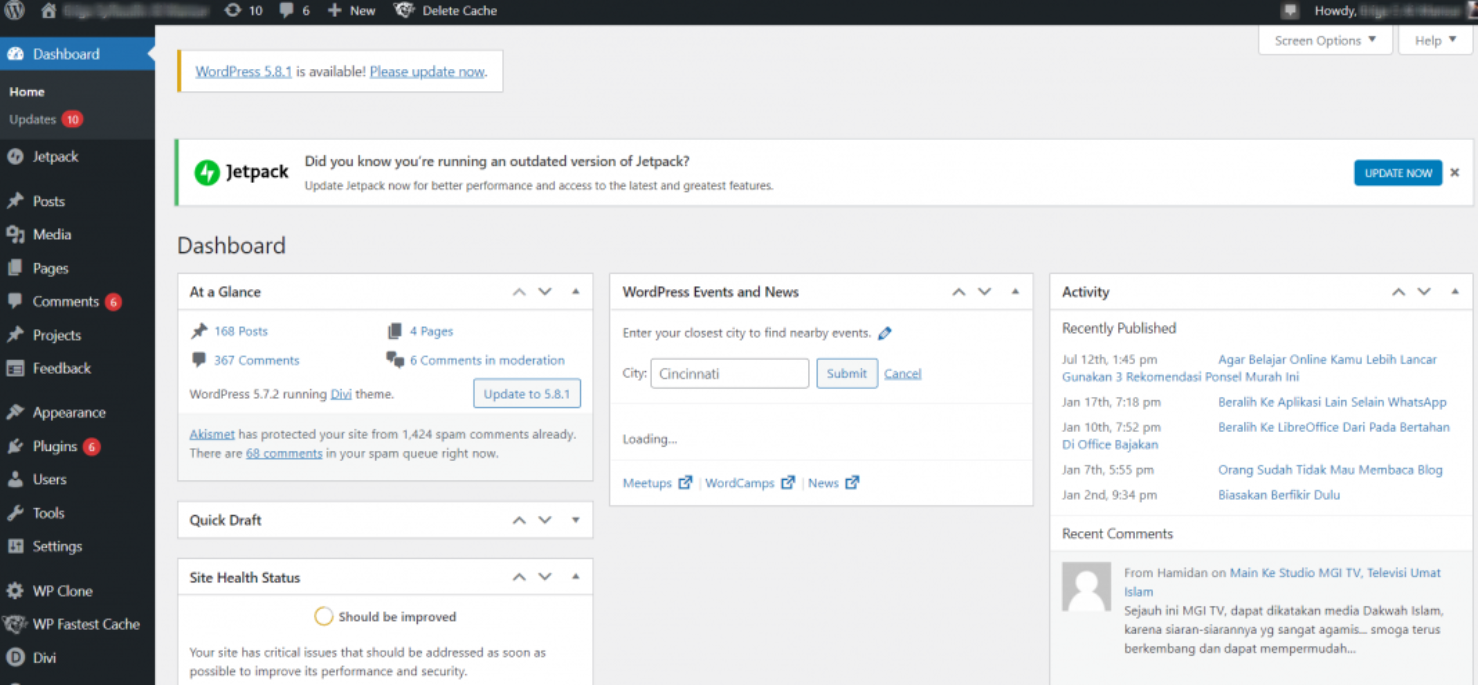
Halaman dashboard tersebut adalah tempat di mana Anda mengelola semua fitur yang ada di website WordPress. Di dashboard ini Anda bisa melakukan konfigurasi, install plugin dan memasang tema.
Setelah WordPress berhasil terpasang bukan berarti website langsung bisa digunakan, Anda masih perlu melakukan beberapa langkah lagi sampai website bisa digunakan. Ikuti baik-baik ya!
Pilih Tema WordPress
Ada banyak tema WordPress yang bisa Anda gunakan jika tema bawaan WordPress kurang cocok untuk website Anda. Pastikan Anda memilih tema original atau tema yang legal dan SEO Friendly.
Langkah 1: Cara mengganti tema adalah dengan membuka dashboard lalu klik menu Appearance > Themes > Add New.
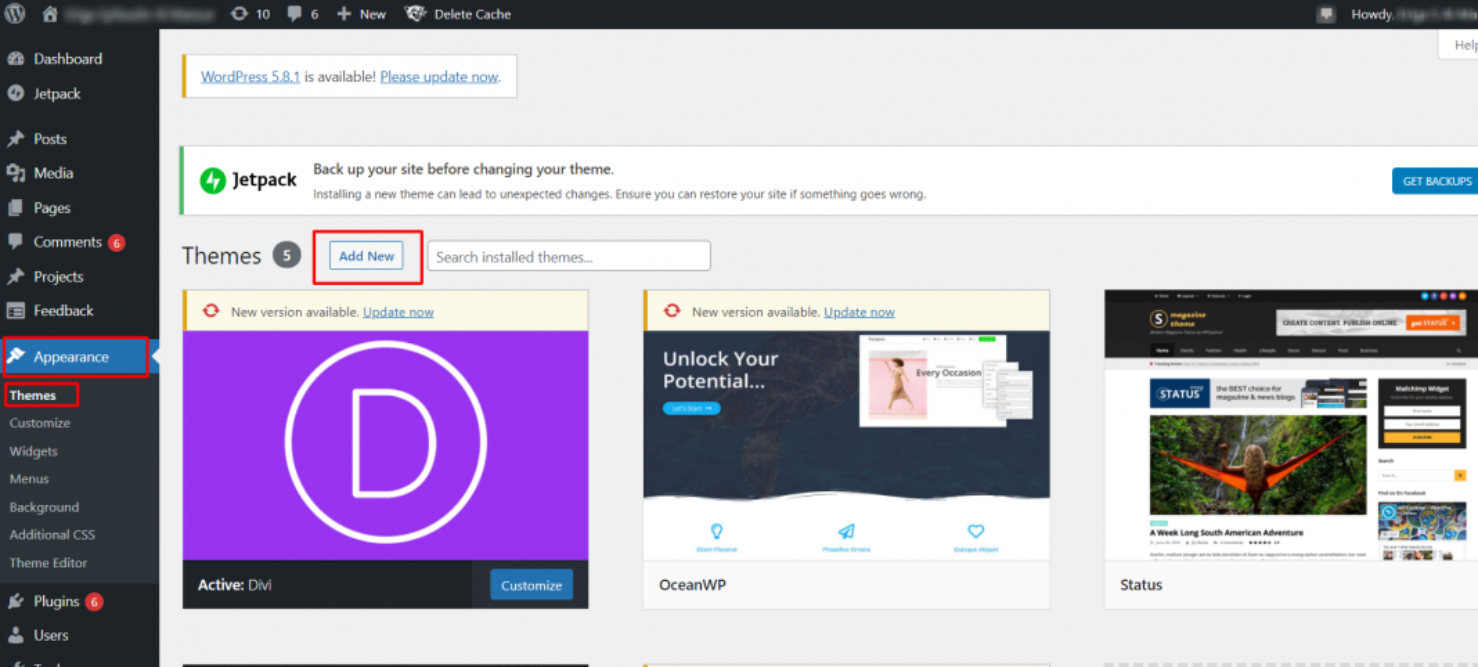
Langkah 2: Di kolom pencarian, Anda cari tema yang diinginkan dan pilih salah satu, selanjutnya klik Install.

Langkah 3: Anda juga bisa menambahkan tema lainnya dengan menggunakan fitur Upload Theme.

Install Plugin WordPress
Berikutnya setelah Anda menentukan tema WordPress, Anda perlu untuk menginstall beberapa plugin. Plugin ini sangat diperlukan untuk membuat website semakin profesional.
Ada banyak jenis plugin yang bisa Anda gunakan sesuai dengan kebutuhan dan kami menyarankan beberapa plugin dibawah ini untuk Anda install di WordPress Anda.
- Plugin SEO : Rank Math, Yoast SEO atau SEO Internal link.
- Plugin Back Up.
- Plugin Google Analytics.
Cara instalasi plugin adalah sebagai berikut:
Langkah 1: Klik menu plugin > Add new.

Langkah 2: Search nama plugin di atas di bagian kolom pencarian.
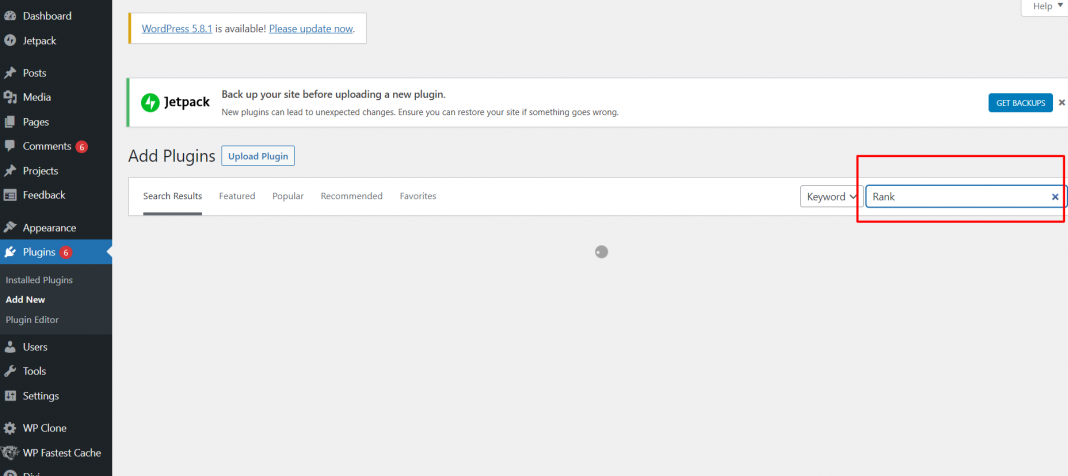
Langkah 3: Klik tombol instal pada plugin pilihan Anda.

Langkah 4: Setelah berhasil di instal, klik activate.

Sekarang plugin tersebut telah berhasil di instal dan sudah bisa di gunakan.
Buat Sitemap
Halaman website yang nantinya bisa di akses oleh user dan juga search engine adalah sitemap. Sitemap ini memiliki fungsi sebagai petunjuk kepada pengunjung website dan juga mesin pencari tentang semua halaman yang bisa mereka akses.
Cara membuat sitemap bisa menggunakan bantuan plugin SEO yaitu Yoast SEO.
Permalink
WordPress memiliki permalink default yang cukup panjang. Contohnya seperti di bawah ini.
https://domain-anda.com//2017/08/10/judul-postingan.
Tahukah Anda jika sekarang Google lebih menyukai permalink yang mengandung judul dan keyword saja serta permalink yang lebih pendek dari permalink default bawaan WordPress. Maka dari itu Anda perlu merubahnya jika ingin website Anda lebih SEO Friendly.
Contoh permalink yang disukai google sebagai berikut:
https:/domain-anda.com/judul-postingan.
Adapun cara mengubah permalink adalah sebagai berikut:
Langkah 1: Klik menu Settings > Permalink.
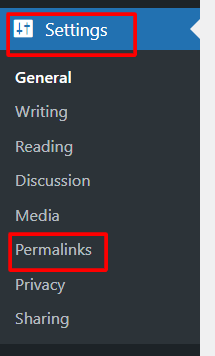
Langkah 2: Pilih Post Name.

Langkah 3: Setelah selesai melakukan perubahan, klik Save changes.
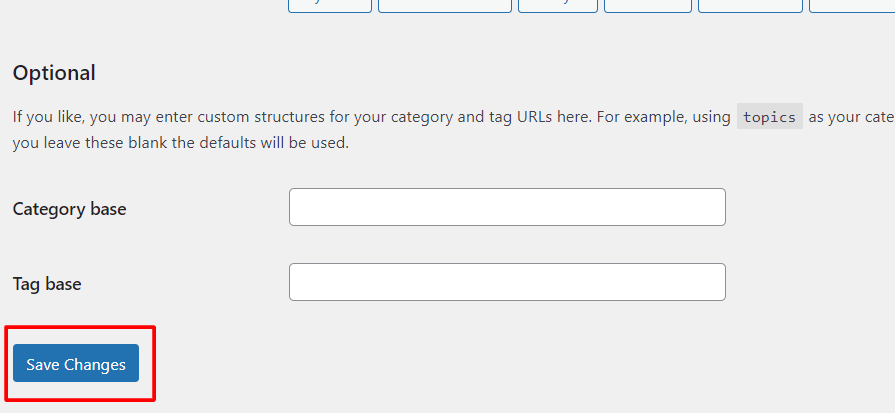
Website Anda Siap Rilis!
Selamat ya! Sekarang Anda sudah memiliki website Anda sendiri dengan domain yang mudah diingat dan unik. Sekarang langkah selanjutnya adalah mengelola website Anda dengan baik.
Ternyata mudah bukan cara membuat website sendiri di WordPress? Bagi Anda yang tidak memiliki waktu sama sekali untuk membuat website, Anda bisa menggunakan layanan jasa pembuatan website murah yang profesional, sehingga Anda tinggal fokus ke pengelolaan dan optimasi website.
Jangan lupa untuk membagikan artikel ini jika telah memberikan manfaat untuk Anda, agar teman dan orang-orang di sekitar Anda bisa juga mendapatkan manfaatnya dan bisa memiliki website mereka sendiri.
